可通过在线工具、Word、WPS或Adobe软件将PDF转为Word。在线工具如iLovePDF上传即转;2. Word可直接打开PDF另存为.docx;3. WPS点击“PDF转Word”一键转换;4. Adobe Acrobat选择“导出PDF”为Word格式,精准保留原排版。

如果您需要将PDF文件中的内容进行编辑或重新排版,将其转换为Word文档是最直接的方式。由于PDF格式具有较强的兼容性和稳定性,直接复制粘贴往往会导致格式错乱。以下是几种实现PDF一键转Word的简单操作流程,帮助您高效完成转换任务。
一、使用在线转换工具
在线PDF转换工具无需安装软件,只需上传文件即可快速完成格式转换,适合临时或少量文件处理。这类工具通常支持批量转换,并能较好地保留原始排版。
1、打开浏览器,搜索并进入可靠的在线PDF转Word网站,例如iLovePDF、Smallpdf或PDFtoDOC。
2、点击“选择文件”按钮,上传需要转换的PDF文件,等待上传完成。
3、系统自动开始转换,完成后点击“下载”按钮,将转换后的Word文档保存到本地设备。
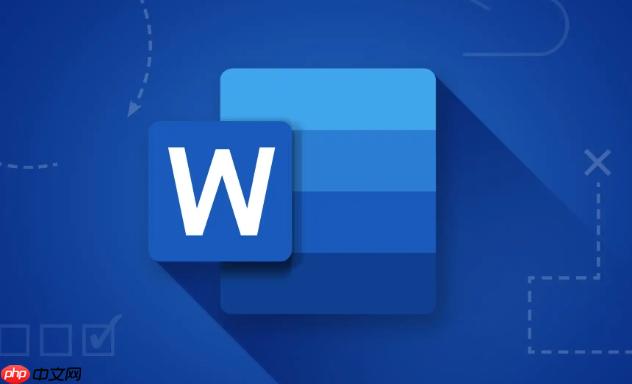
二、使用Microsoft Word直接打开PDF
较新版本的Microsoft Word具备内置的PDF转换功能,可以直接打开PDF文件并另存为Word文档,转换效果较为稳定,尤其适用于文字为主的PDF文件。
1、右键点击PDF文件,选择“打开方式”中的“Word”程序。
2、Word会提示正在转换文件格式,请耐心等待转换过程完成,期间不可操作文档。
3、转换完成后,检查内容排版是否正常,确认无误后点击“文件”→“另存为”,选择.docx格式保存。
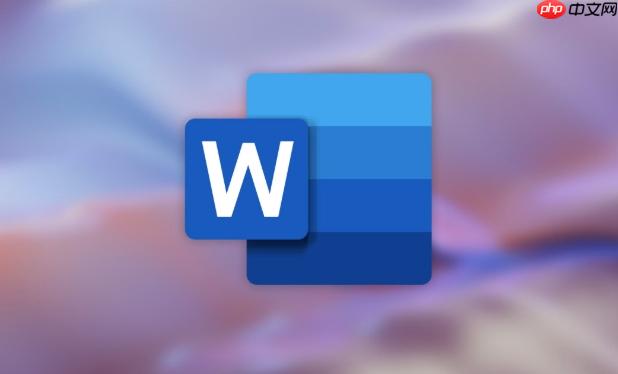
三、使用WPS Office进行一键转换
WPS Office集成了高效的PDF工具箱,支持一键转换功能,操作界面简洁,适合日常办公使用,且对中文排版支持良好。
1、在电脑上打开WPS Office,点击顶部菜单的“PDF工具”选项卡。
2、选择“PDF转Word”功能,将PDF文件拖入操作区域或点击添加文件。
3、设置输出格式为“.doc”或“.docx”,点击“开始转换”,完成后下载转换结果。
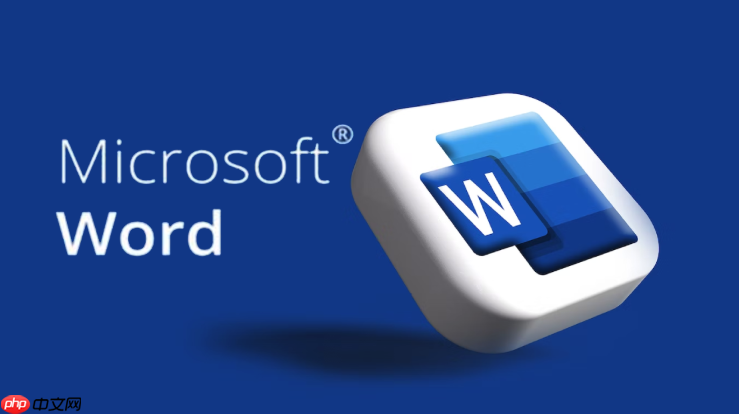
四、使用Adobe Acrobat Pro DC转换
Adobe官方提供的Acrobat Pro DC是专业的PDF编辑软件,其转换功能精准度高,能够最大程度保留原文件的布局、字体和图像。
1、在电脑上打开Adobe Acrobat Pro DC,导入需要转换的PDF文件。
2、点击右侧工具栏中的“导出PDF”工具,选择导出格式为“Word文档”。确保目标格式选择正确。
3、点击“导出”按钮,选择保存路径,等待转换完成后查看生成的Word文件。






























